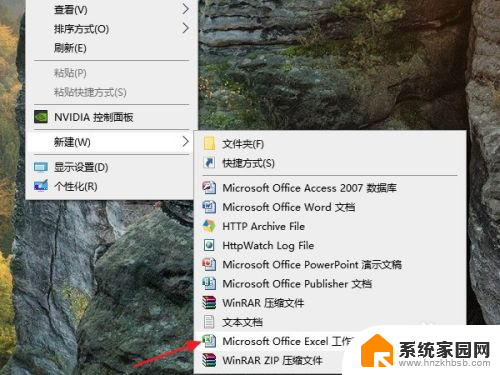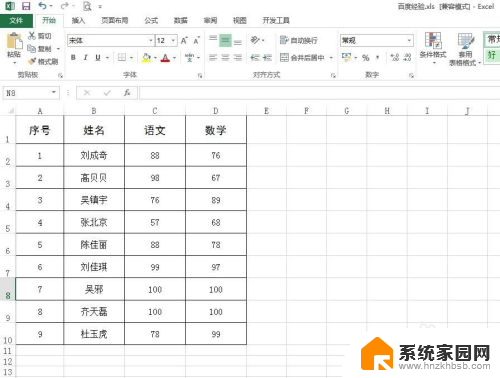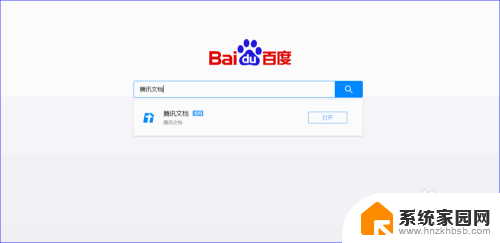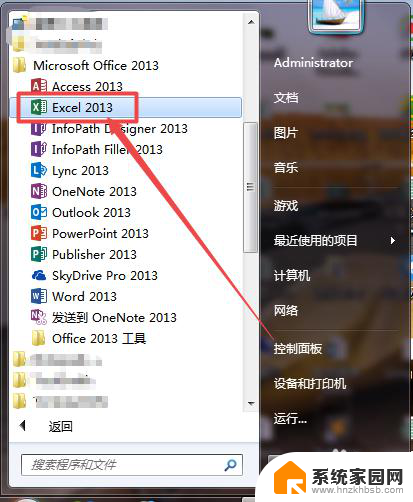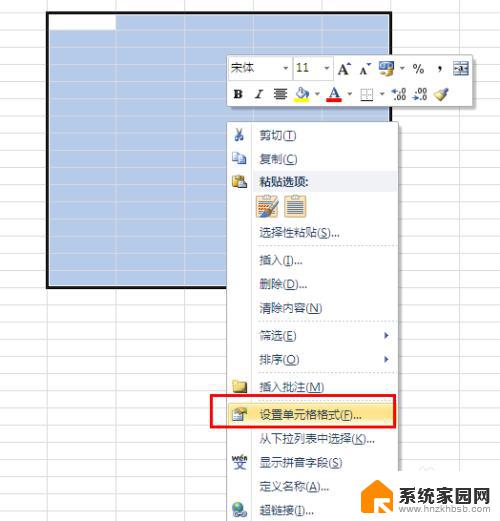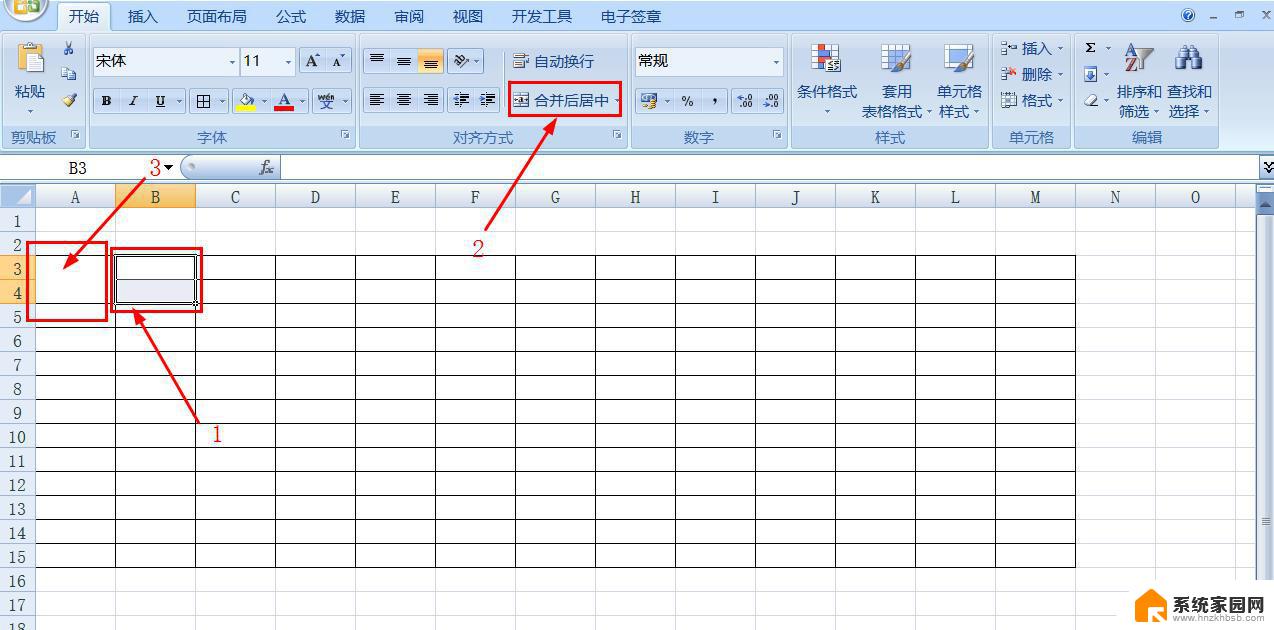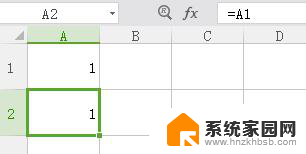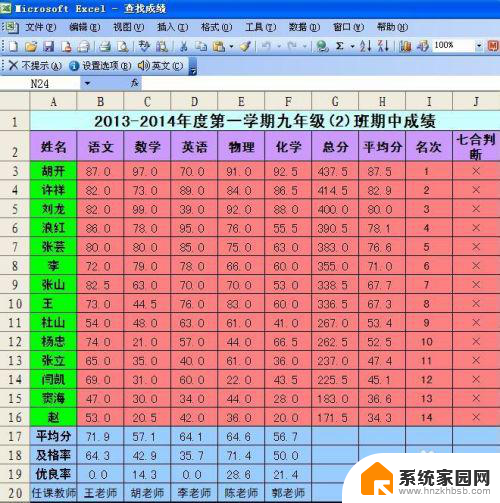怎么更新电脑excel版本 Excel表格升级步骤详解
更新时间:2024-04-03 16:07:44作者:yang
在工作中,我们经常会使用Excel表格来处理数据和制作图表,随着技术的不断发展,Microsoft也会不断更新Excel的版本,以提供更多功能和改进用户体验。如果你想要升级你的电脑Excel版本,下面就为大家详细介绍一下升级的步骤。
步骤如下:
1.新进一个excel表格,通过查看软件本身状态去处理器升级更新等多种问题。
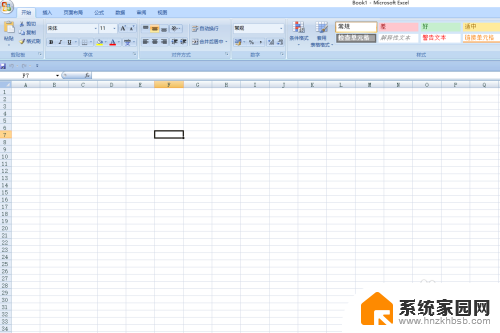
2.点击左上角的“office按钮”,打开office选项。
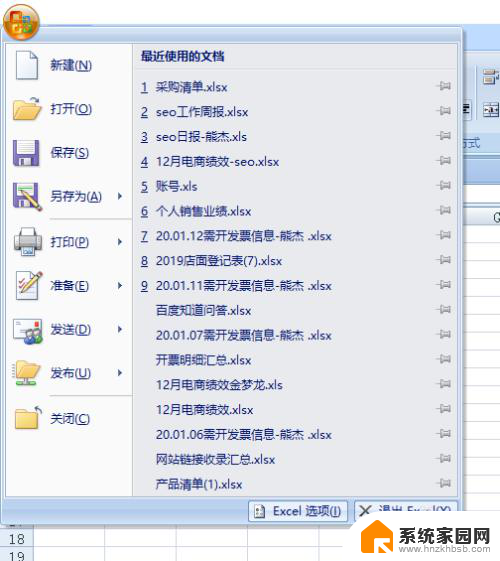
3.点击右下角的“excel选项”,进入excel信息界面。
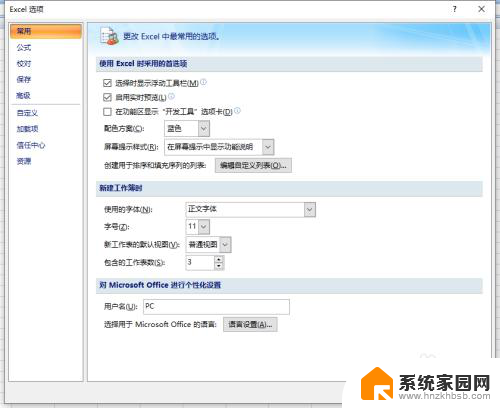
4.选择“资源”,就可以看到“获取更新”的“检查更新”选项。和运行Microsoft office诊断的“诊断”按钮。
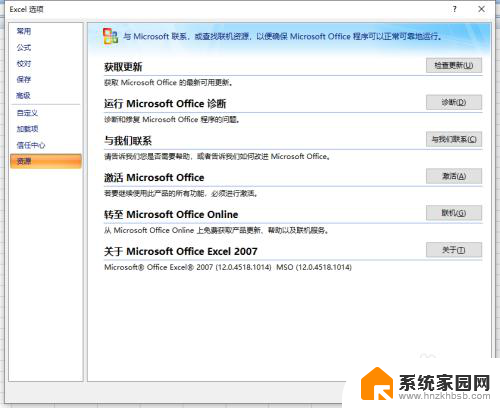
5.通过“检查更新”和“诊断”就可以获取最新版本,然后完成excel表格的升级。
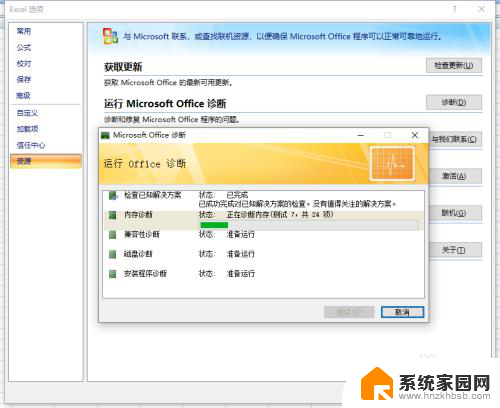
以上就是如何更新电脑上的Excel版本的全部内容,如果您遇到这种情况,您可以按照以上方法解决,希望这些方法能对您有所帮助。